인스타그램 올린 게시물 사진 개별 삭제 방법
- IT/스마트폰
- 2023. 6. 5.
인스타그램 게시물을 올릴 때, 사진을 올리는데 사진 1장만 올리기도 하지만 여러 사진을 동시에 올리기도 합니다. 여러 장의 사진을 올렸는데, 올릴려고 했던 사진이 아닌 사진이 같이 올라갔거나, 빼고 싶은 사진이 있습니다.
그럴 때 올린 게시물을 삭제하고 다시 올리기도 하는데, 다시 처음으로 돌아가지 않아도, 수정을 통해 올린 게시물 사진 중 삭제하고 싶은 사진만 삭제 가능합니다.
인스타그램 게시물 사진 개별 삭제

게시물 오른쪽 위 더보기를 눌러, 삭제가 아닌 수정을 클릭합니다.

수정으로 들어가면 바로 사진이 보이는데, 삭제하고 싶은 사진을 찾아 사진 왼쪽 위 휴지통을 클릭하면 해당 사진만 삭제 가능합니다. 그리고 삭제하면 영구 삭제가 아닌 최근에 삭제한 콘텐츠로 분류되며, 30일이 지나면 영구삭제됩니다.
삭제한 사진 다시 가져오기
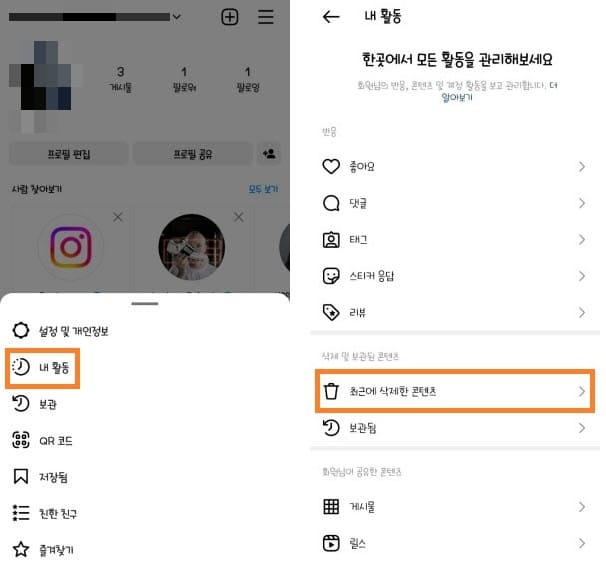
위 방법으로 사진을 삭제하면, 따로 보관이 되어 다시 불러올 수 있습니다. 위 방법대로 하다가 다른 사진을 지웠거나, 해당 사진을 맨 끝으로 이동하고 싶을 때 등 이 방법을 활용하시면 됩니다.
아래 프로필 탭을 클릭하고, 오른쪽 위 메뉴 → 내 활동 → 최근에 삭제한 콘텐츠를 클릭합니다.

그럼 방금 삭제한 사진이 보이는데, 오른쪽 위 더보기를 클릭하고, 복원하기를 누르시면 됩니다. 그럼 수정한 게시물에 올라가며, 해당 사진은 맨 끝으로 이동됩니다.

게시물 사진 개별 삭제 방법을 알려드릴 때 사용한 사진인데, 해당 사진은 맨 처음에 있었지만 삭제하고, 복원하니 맨 뒤로 간 것을 확인할 수 있습니다.
첫번째 사진뿐만 아니라 2,3번째 사진도 역시 삭제하고 복원하면 맨 뒤로 이동되니, 게시물 사진 순서를 변경하고 싶을 때 해당 방법을 사용하시면 삭제하고 다시 올리지 않아도 되네요. 그럼 도움이 되셨길 바라며, 마치겠습니다. 감사합니다.
인스타그램 릴스 휴대폰 갤러리에 저장 방법(영구소장)
저번에 인스타그램 릴스 저장 방법에 대해 알아보았는데, 해당 방법은 인스타그램 내에 저장하는 방법이었습니다. 저장한 영상을 볼 때 꼭 인스타그램에 들어가야지만 볼 수 있는데, 이번에 알
kukerichoo.tistory.com
'IT > 스마트폰' 카테고리의 다른 글
| 카카오톡 로그아웃 방법 : 모바일, PC (0) | 2023.06.11 |
|---|---|
| 네이버 캘린더 디데이 위젯 설정 방법 (0) | 2023.06.07 |
| 갤럭시 스마트폰 디데이 위젯 사용 방법 (0) | 2023.06.04 |
| 인스타그램 릴스 휴대폰 갤러리에 저장 방법(영구소장) (0) | 2023.05.29 |
| 인스타그램 릴스 저장 방법 - 다시 보고 싶은 릴스 저장하기 (0) | 2023.05.27 |